بسم الله الرحمن الرحيم
السلام عليكم ورحمه الله وبركاته
هذا الدرس في غاية الاهميه
الدرس هو عباره عن امر مهم لاصحاب المواقع سواء مجانية او رسميه
وللعلم اي شخص يستطيع ان يركب هذه الواجهه في اى موقع مجاني وان شاء الله نتطرق لكيفية التركيب فيما بعد
الانطلاقه
تقوم بفتح لير جديد بمقاس 800 # 600 والخلفية بيضاء
[ندعوك للتسجيل في المنتدى أو التعريف بنفسك لمعاينة هذه الصورة]
قم باختيار اي لونين تجدها مناسبه لذوقك او لشكل تصميمك
انا قمت باختيار هذه الالوان
[ندعوك للتسجيل في المنتدى أو التعريف بنفسك لمعاينة هذه الصورة]
ثم اذهب لايقونة تدرج الالوان Gradint tool
[ندعوك للتسجيل في المنتدى أو التعريف بنفسك لمعاينة هذه الصورة]
قم بعمل سحب من الاعلى الى الاسفل ليخرج لك هذا الشكل
[ندعوك للتسجيل في المنتدى أو التعريف بنفسك لمعاينة هذه الصورة]
الان قم بعمل لير متطابقه
[ندعوك للتسجيل في المنتدى أو التعريف بنفسك لمعاينة هذه الصورة]
ولاتنسى ان تجعله soft light
ليكون بهذا الشكل
[ندعوك للتسجيل في المنتدى أو التعريف بنفسك لمعاينة هذه الصورة]
اللحين انت وشطارتك في صنع البنر والايقونات
انا صنعتها بطريقة عادية جداً واستخدمت مثل ما في الصورة
[ندعوك للتسجيل في المنتدى أو التعريف بنفسك لمعاينة هذه الصورة]
اللحين انا انتيهت من تصميم البنر وازرار التوجيهات مثل كلمة منتدى او رئيسيه
جاء اللحين دور اختيار واحد من الازرار لاعطائه رابط
[ندعوك للتسجيل في المنتدى أو التعريف بنفسك لمعاينة هذه الصورة]
اخترت اول زر من الاعلى واستخدمت اداة التقطيع
[ندعوك للتسجيل في المنتدى أو التعريف بنفسك لمعاينة هذه الصورة]
بعدما مررت اداة التقطيع على اول زر
قم بالضغط بالماوس الايمن لكي يخرج لك قائمه وين Edit Slice Option
[ندعوك للتسجيل في المنتدى أو التعريف بنفسك لمعاينة هذه الصورة]
قم بالضغط عليها
فتخرج لك مربع وفيه كل الاشياء التي تريد ان تضيفها
[ندعوك للتسجيل في المنتدى أو التعريف بنفسك لمعاينة هذه الصورة]
اما السهم الاول ضع رابط المكان الذي تريد توجيه الزوار والاعضاء له
والسهم الثاني ضع اسم هذا الرابط بالعربي لان عندما يمر الماوس على الرابط يظهر اسفل شريط الاكسبلور
الان كيف تحفظ العمل؟
اذهب من الاعلى الى file ثم save for web
[ندعوك للتسجيل في المنتدى أو التعريف بنفسك لمعاينة هذه الصورة]
بمجرد الضغط على save for web سوف تنتقل الى هذه الصفحه
[ندعوك للتسجيل في المنتدى أو التعريف بنفسك لمعاينة هذه الصورة]
كل ماعليك الا الضغط على save
وكما تلاحظ انني لم اضع اي روابط على جميع الزرار وانما اول زر فقط
بعد الضغط على كلمة save وهو تحديد مكان الحفظ
طبق مافي الصورة لعملية الحفظ (( مهم ))
[ندعوك للتسجيل في المنتدى أو التعريف بنفسك لمعاينة هذه الصورة]
بعد الحفظ والتوجه لمكان الحفظ فانك سوف تجد العمل الذي حفظته اوتماتيك قد انشئ مجلد للصور وملف للعمل
الان اتى دور الرفع للواجهه (( طريقة هذا الرفع خاص بالمواقع الرسميه )
وسوف نتطرق لكيفية الرفع للمواقع المجانيه باذن الله
الان تقوم بفتح برنامج ftp
[ندعوك للتسجيل في المنتدى أو التعريف بنفسك لمعاينة هذه الصورة]
,وتقوم بالضغط عليه
ثم ترفع المحتويات من مجلد الصور والملف الذي قمت بعمله
منقول
السلام عليكم ورحمه الله وبركاته
هذا الدرس في غاية الاهميه
الدرس هو عباره عن امر مهم لاصحاب المواقع سواء مجانية او رسميه
وللعلم اي شخص يستطيع ان يركب هذه الواجهه في اى موقع مجاني وان شاء الله نتطرق لكيفية التركيب فيما بعد
الانطلاقه
تقوم بفتح لير جديد بمقاس 800 # 600 والخلفية بيضاء
[ندعوك للتسجيل في المنتدى أو التعريف بنفسك لمعاينة هذه الصورة]
قم باختيار اي لونين تجدها مناسبه لذوقك او لشكل تصميمك
انا قمت باختيار هذه الالوان
[ندعوك للتسجيل في المنتدى أو التعريف بنفسك لمعاينة هذه الصورة]
ثم اذهب لايقونة تدرج الالوان Gradint tool
[ندعوك للتسجيل في المنتدى أو التعريف بنفسك لمعاينة هذه الصورة]
قم بعمل سحب من الاعلى الى الاسفل ليخرج لك هذا الشكل
[ندعوك للتسجيل في المنتدى أو التعريف بنفسك لمعاينة هذه الصورة]
الان قم بعمل لير متطابقه
[ندعوك للتسجيل في المنتدى أو التعريف بنفسك لمعاينة هذه الصورة]
ولاتنسى ان تجعله soft light
ليكون بهذا الشكل
[ندعوك للتسجيل في المنتدى أو التعريف بنفسك لمعاينة هذه الصورة]
اللحين انت وشطارتك في صنع البنر والايقونات
انا صنعتها بطريقة عادية جداً واستخدمت مثل ما في الصورة
[ندعوك للتسجيل في المنتدى أو التعريف بنفسك لمعاينة هذه الصورة]
اللحين انا انتيهت من تصميم البنر وازرار التوجيهات مثل كلمة منتدى او رئيسيه
جاء اللحين دور اختيار واحد من الازرار لاعطائه رابط
[ندعوك للتسجيل في المنتدى أو التعريف بنفسك لمعاينة هذه الصورة]
اخترت اول زر من الاعلى واستخدمت اداة التقطيع
[ندعوك للتسجيل في المنتدى أو التعريف بنفسك لمعاينة هذه الصورة]
بعدما مررت اداة التقطيع على اول زر
قم بالضغط بالماوس الايمن لكي يخرج لك قائمه وين Edit Slice Option
[ندعوك للتسجيل في المنتدى أو التعريف بنفسك لمعاينة هذه الصورة]
قم بالضغط عليها
فتخرج لك مربع وفيه كل الاشياء التي تريد ان تضيفها
[ندعوك للتسجيل في المنتدى أو التعريف بنفسك لمعاينة هذه الصورة]
اما السهم الاول ضع رابط المكان الذي تريد توجيه الزوار والاعضاء له
والسهم الثاني ضع اسم هذا الرابط بالعربي لان عندما يمر الماوس على الرابط يظهر اسفل شريط الاكسبلور
الان كيف تحفظ العمل؟
اذهب من الاعلى الى file ثم save for web
[ندعوك للتسجيل في المنتدى أو التعريف بنفسك لمعاينة هذه الصورة]
بمجرد الضغط على save for web سوف تنتقل الى هذه الصفحه
[ندعوك للتسجيل في المنتدى أو التعريف بنفسك لمعاينة هذه الصورة]
كل ماعليك الا الضغط على save
وكما تلاحظ انني لم اضع اي روابط على جميع الزرار وانما اول زر فقط
بعد الضغط على كلمة save وهو تحديد مكان الحفظ
طبق مافي الصورة لعملية الحفظ (( مهم ))
[ندعوك للتسجيل في المنتدى أو التعريف بنفسك لمعاينة هذه الصورة]
بعد الحفظ والتوجه لمكان الحفظ فانك سوف تجد العمل الذي حفظته اوتماتيك قد انشئ مجلد للصور وملف للعمل
الان اتى دور الرفع للواجهه (( طريقة هذا الرفع خاص بالمواقع الرسميه )
وسوف نتطرق لكيفية الرفع للمواقع المجانيه باذن الله
الان تقوم بفتح برنامج ftp
[ندعوك للتسجيل في المنتدى أو التعريف بنفسك لمعاينة هذه الصورة]
,وتقوم بالضغط عليه
ثم ترفع المحتويات من مجلد الصور والملف الذي قمت بعمله
منقول

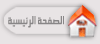





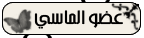
![[درس]كيف تقوم بتصميم واجهة موقع وكيفية وضع الروابط بالتصميم Empty](https://2img.net/i/empty.gif)

